Als u uw BSNL -router wilt aanpassen, moet u eerst weten hoe u toegang kunt krijgen tot de routerinstellingen. Zodra u succesvol inlogt, hebt u alle beschikbare opties en kunt u wijzigingen aanbrengen in de routerinstellingen . Wees echter voorzichtig bij het wijzigen van sommige instellingen als u niet volledig begrijpt wat u doet.
Het volgende artikel laat u zien hoe u toegang kunt krijgen tot de BSNL -routerinstellingen op een computer of een smartphone. De stappen BSNL Router zijn eenvoudig en gemakkelijk te volgen en het duurt niet lang om de BSNL -routerstatuspagina te zien. Bereid gewoon een paar dingen voor en je kunt beginnen. Laten we eens kijken wat u nodig hebt.

Wat je nodig hebt:
Voordat u toegang probeert te krijgen tot de BSNL -routerinstellingen, moet u voor het volgende zorgen.
- U hebt een apparaat nodig zoals een computer of een smartphone om in te loggen op de router .
- U moet een netwerktoegang hebben (draadloos of bekabeld), dus zorg ervoor dat u het juiste draadloze wachtwoord hebt of als het apparaat een LAN -poort heeft, gebruik de bekabelde verbinding.
- U hebt de BSNL -gebruikersnaam en het wachtwoord van de BSNL nodig. U kunt de onderstaande onderstaande gebruiken of de router controleren en kijken of deze een label heeft met de standaard inloggegevens die erop zijn afgedrukt.
Wanneer je alles klaar maakt, is de rest van de BSNL -router login vrij eenvoudig.
Wat zijn de standaard BSNL -routerdetails?
Dit zijn de standaard BSNL Router Admin -inloggegevens. U kunt deze ook op de sticker op de router of in de gebruikershandleiding vinden.
Standaard BSNL Router IP: 192.168.1.1
Standaard admin -gebruikersnaam: admin
Standaard admin -wachtwoord: admin
In het geval dat deze inloggegevens door u of iemand anders zijn gewijzigd, moet u de aangepaste gebruiken.
Hoe log je in op BSNL -router?
Laten we nu door de stappen van de BSNL -router gaan. U zult zien dat toegang tot de routerinstellingen een eenvoudig proces is.
Stap 1 - Is uw apparaat aangesloten?
Sluit uw apparaat aan op het netwerk met behulp van een bekabelde of draadloze verbinding. Als u dit al hebt gedaan, controleer dan of deze nog steeds is verbonden en of u verbonden bent met het juiste netwerk.
Het probleem hier is dat apparaten die deel uitmaken van uw netwerk niet de mogelijkheid hebben om verbinding te maken met het routerbeheerderdashboard . Daarom is deze stap erg belangrijk.
Stap 2 - Open uw favoriete webbrowser
Open nu de browser die u het meest gebruikt. Denk dit niet over na. Elke browser is goed voor deze baan. Start gewoon degene die u normaal gebruikt en ga naar de volgende stap.
Stap 3 - Voer de BSNL IP in de adresbalk in
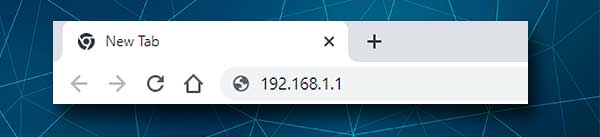
Voer nu de standaard BSNL Router IP in (192.168.1.1) in de adresbalk van de browsers. Druk op de knop ENTER/GO op het apparaat en als het IP correct is, moet u de BSNL -router -inlogpagina zien.
Als de inlogpagina van de router echter niet verschijnt of een foutmelding ziet, moet u het volgende controleren:
- Is het apparaat nog steeds verbonden met het netwerk? Als dit niet het geval is, sluit u het opnieuw aan.
- Heb je het IP correct getypt? Voer het opnieuw in.
- Is 192.168.1.1 het juiste router IP -adres? Zoek het router -IP -adres met behulp van deze gids .
Stap 4 - Voer de gebruikersnaam en wachtwoord van BSNL -router in
We hebben hierboven vermeld dat de gebruikersnaam en het wachtwoord beide admin zijn. Typ admin in de vereiste velden en druk op de inlogknop. Het BSNL Router Admin Dashboard verschijnt als de gebruikersnaam en het wachtwoord correct zijn.
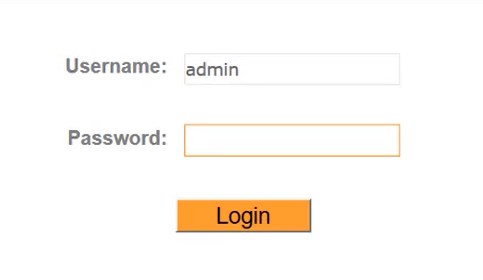
In het geval dat het BSNL -admin -dashboard niet verschijnt , controleert u het routerlabel om te zien of de gebruikersnaam en het wachtwoord nog steeds beheerder zijn. Controleer ook of u deze inloggegevens correct hebt ingevoerd, of als u uw smartphone -controle gebruikt of Autocorrect het probleem veroorzaakt door de eerste letter in een kapitaal te wijzigen.
Stap 5 - Begin met het beheren van de BSNL -instellingen
Wanneer de BSNL -routerstatuspagina verschijnt, bent u klaar om de instellingen aan te passen.
U kunt uw draadloze netwerk coderen om het veiliger te maken, u kunt een apart netwerk voor uw gasten maken of regels voor het doorsturen van ports instellen als u van gamen houdt.
Natuurlijk zijn er enkele extra instellingen die u kunt wijzigen. We raden echter aan om een back -up van de routerinstellingen te maken voordat u begint met het aanbrengen van wijzigingen. Zie het als een voorzorgsmaatregel als er iets misgaat en uw netwerk onstabiel wordt .
Op dit moment is het goed om te weten hoe je de wifi -naam en het wachtwoord op je BSNL -router kunt wijzigen. Het wijzigen van het wifi -wachtwoord wordt aanbevolen en het is iets dat u elke maand of twee moet doen.
Wijzig de BSNL WiFi -naam en het wachtwoord
In het geval dat uw draadloze netwerk niet is beschermd met een wachtwoord of u een eenvoudig te overwinnen wifi-wachtwoord hebt, wilt u waarschijnlijk de draadloze netwerknaam en het wachtwoord instellen of wijzigen. Houd er rekening mee dat het draadloze netwerk moet worden beveiligd met een sterk wachtwoord om te voorkomen dat anderen zonder uw toestemming toegang hebben tot uw netwerk .
1. Log in op uw BSNL -router zoals hierboven beschreven.
2. Wanneer de statuspagina wordt geopend, klikt u op de interface -instellingen in het bovenste menu en vervolgens op draadloos .
3. Controleer of het toegangspunt wordt geactiveerd in het gedeelte Access Point -instellingen . Als dit niet het geval is, klikt u op het naaste geactiveerde radioknop.
4. Scroll naar beneden naar de meerdere SSID -instellingen .
5. Voer de nieuwe netwerknaam in het SSID -veld in als u de huidige netwerknaam wilt wijzigen.
6. Selecteer als authenticatietype WPA-PSK/WPA2-PSK .
7. Stel in de sectie WPA-PSK/WPA2-PSK gemengde modus de codering in op TKIP/AES .
8. Voer het nieuwe draadloze wachtwoord in de pre-shared-toets in.
9. Klik op de knop Opslaan onderaan en uw nieuwe netwerknaam en wachtwoord zijn allemaal ingesteld.
Nu kunt u opnieuw verbinding maken met het draadloze netwerk en ook niet vergeet om uw andere apparaten erop te verbinden.
Aanbevolen lezen:
- Hoe Router configureren om WPA2 te gebruiken?
- Moet het WPS -licht op mijn router zijn?
- Hoe bescherm je je router tegen hackers? (Wi-Fi beveiligingstips)
- Hoe een router te configureren om DHCP te gebruiken? (Inzicht in DHCP -serverconfiguratie)
Laatste woorden
Tegen het einde van dit artikel hopen we dat u erin bent geslaagd om in te loggen op uw BSNL -router en uiteindelijk de wifi -naam en het wachtwoord te wijzigen . Zoals u zou kunnen zien, zijn de stappen gemakkelijk te volgen en zijn er kleine kansen dat het inlogproces zal mislukken.
In het geval dat u hebt geprobeerd in te loggen met behulp van de draadloze verbinding en u eenvoudig geen toegang hebt tot de routerinstellingen, probeer dan een ander apparaat te gebruiken en aan te sluiten met de bekabelde verbinding. In de meeste gevallen zal dit het werk doen. De volgende situatie waarom de BSNL -routerlogin mislukt , is omdat u de verkeerde IP- en inloggegevens gebruikt of u onjuist typt. Om dit op te lossen, typ je ze voorzichtig opnieuw of controleer het label op de router en bevestig dat je de juiste gebruikt.
